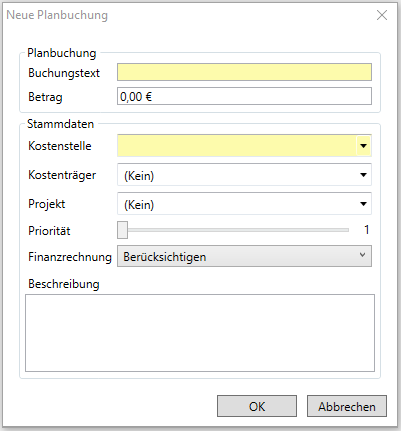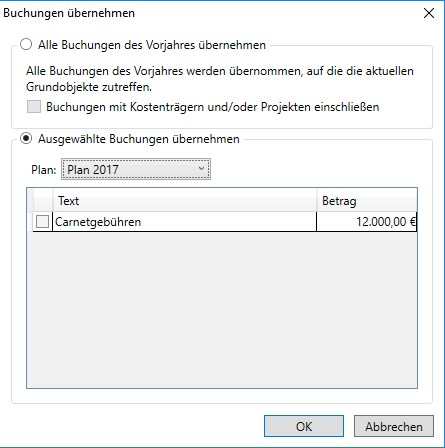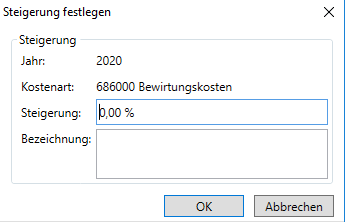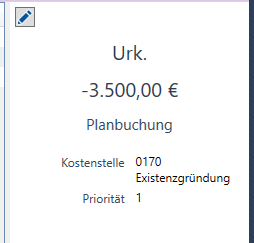Buchungsbearbeitung
| Buchungsbearbeitung Funktion |
|
| Erforderliche Berechtigung | Controlling → Finanzcontrolling → Pläne oder Forecast bearbeiten |
| Aufruf | Controllingübersicht: Klick auf einen Betrag |
Wenn Sie in den Controllingübersichten auf einen Betrag klicken, öffnet sich die Buchungsliste. Hier können sie Buchungen anlegen, bearbeiten oder löschen.
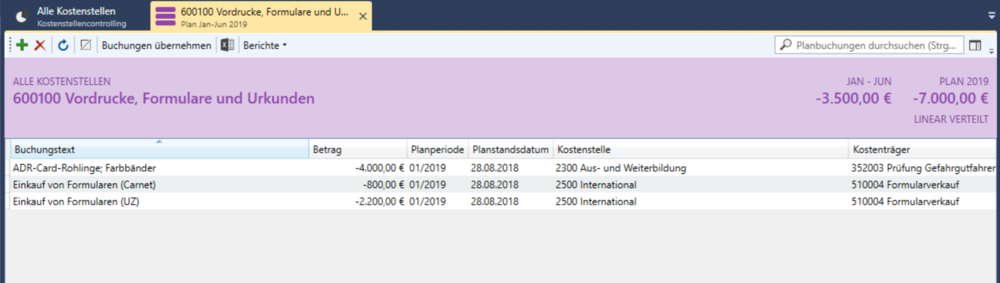
Inhaltsverzeichnis
1 Ansicht
In der lila hinterlegten Titelzeile sehen Sie, für welche Kostenart die Buchungen angezeigt werden und für welche Kostenstelle, Kostenträger oder Projekt. Außerdem wird die Buchungsperiode und die Gesamtsumme der aufgeführten Buchungen angezeigt. In der Buchungsliste werden (anders als in den Controllingübersichten) die Buchungen immer mit den Beträgen für das ganze Jahr angezeigt, unabhängig von den Einstellungen in der Grundauswahl.
2 Buchung anlegen
Durch Klick auf das Symbol können Sie eine neue Buchung erfassen.
Die Besonderheiten bei Kostenarten, die über Artikel geplant werden, können Sie unter Artikelplanung nachlesen.
Die gelb hinterlegten Felder müssen zwingend ausgefüllt werden, der Rest ist optional.
Im oberen Teil erfassen Sie den Buchungstext und den Betrag. Beträge müssen vorzeichengerecht eingegeben werden, d.h. Aufwendungen mit negativem Vorzeichen und Erträge positiv. Sie können einen Betrag auch bewusst mit anderem Vorzeichen eingeben, bekommen dann aber von eCo einen Hinweis.
Wenn über die Grundauswahl nicht schon auf eine Kostenstelle beschränkt wurde, muss hier eine Kostenstelle angegeben werden.
Es können ein Kostenträger oder ein Projekt eingetragen werden.
Sie können eine Priorität (1, 2 oder 3) hinterlegen.
Unter Beschreibung können nähere Erläuterungen oder Kommentare zur Buchung vermerkt werden.
3 Buchung übernehmen
Über die Schaltfläche 'Buchungen übernehmen' können ausgewählte Buchungen in die Planperiode übernommen werden.
Es können entweder alle Buchungen des Vorjahres übernommen werden oder Sie wählen unter Plan eine bestimmte Periode aus und können dann einzelne Buchungen selektieren.
Eventuell im Vorfeld definierte Steigerungsraten werden bei der Übernahme der Buchungen entsprechend berücksichtigt.
4 Steigerungsraten
Die Planung in eCo kann mit Hilfe von Kostensteigerungsraten durchgeführt werden. Solche auf Grund von Erfahrungswerten geschätzen Steigerungsraten können Sie pro Kostenart für jedes einzelne Jahr festlegen. Die Bearbeitung der Steigerungsraten nehmen Sie in den Controllingübersichten vor, nicht in der Buchungsliste.
Tragen Sie die Steigerung in einem Prozentwert ein.
Unter Bezeichnung können Sie die Steigerungsrate näher beschreiben.
Beachten Sie bitte, dass eine festgelegte Steigerung kostenstellen- und kostenträgerübergreifend für die gesamte Kostenart gilt und sich bei der Übernahme von Buchungen auswirkt!
Eine Änderung der Steigerungsrate im Nachhinein wirkt sich nicht aus, sondern immer erst bei einer Buchungsübernahme.
5 Buchung bearbeiten
Wenn eine Buchungszeile ausgewählt ist, wird die Buchung durch Klick auf das Symbol ![]() auf der rechten Seite in kompakter Form dargestellt.
auf der rechten Seite in kompakter Form dargestellt.
Durch Doppelklick auf eine Buchung oder durch Klick auf den Bearbeiten-Button in der Vorschauleiste können Änderungen an der Buchung vorgenommen werden.
6 Buchung löschen
Wenn Sie eine Buchungszeile ausgewählt haben, können Sie die Buchung mit einem Klick auf löschen, sofern noch kein Planstandsdatum gesetzt wurde.
Wurde bereits ein Planstand gesetzt, können Buchungen über diese Schaltfläche lediglich mit einer Storno-Buchung eliminiert werden. Die Storno-Buchung hat im Buchungstext den Hinweis 'Storno' und trägt selbst zu diesem Zeitpunkt noch kein Planstandsdatum. Sie könnte also bis zum nächsten Setzen eines Planstands wieder gelöscht werden.
7 Excel-Export
Möchten Sie eine Buchungsliste nach Excel exportieren, können Sie das hierüber erledigen. Dabei werden sämtliche Daten an Excel übergeben, wenn Sie also beispielsweise bestimmte Spalten in eCo nicht anzeigen ließen, werden die Spalten zwar mit übergeben, aber in Excel ebenfalls ausgeblendet.